![]() 顯示順序
顯示順序
|
|
|
顯示順序可以設定重疊的物件如何顯示。
目前支援的物件類型有:剖面線、曲線、註解 (註解點以外的任何文字型式) 及子視圖。
附註
 設定了顯示順序的物件組成圖塊可以保有已設定的顯示順序。
設定了顯示順序的物件組成圖塊可以保有已設定的顯示順序。
 選取的物件會顯示在最前面。
選取的物件會顯示在最前面。
 新建立的物件沒有顯示順序的記錄。
新建立的物件沒有顯示順序的記錄。
 曲面與網格不支援設定顯示順序,但支援顯示順序設定的物件可以設為顯示在它們的前面或後面。
曲面與網格不支援設定顯示順序,但支援顯示順序設定的物件可以設為顯示在它們的前面或後面。
 顯示順序的設定無法跨越不同的繪圖空間,例如:圖紙配置裡的物件無法設為顯示在子視圖裡的物件之後。
顯示順序的設定無法跨越不同的繪圖空間,例如:圖紙配置裡的物件無法設為顯示在子視圖裡的物件之後。
圖片中是半透明模式作業視窗裡的一個灰色的平面、一個紅色的剖面線物件與一個藍色的剖面線物件,三個物件因為位在同一個平面上造成顯示上的問題。
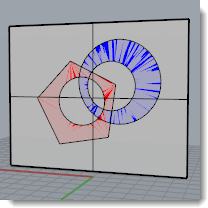
未設定顯示順序。
| |
|
|
|
顯示順序 向前移動 |
|
BringForward 指令
將選取的物件顯示在其它物件前面。
圖片中紅色的剖面線物件以向前移動改變顯示順序。
所以紅色的剖面線物件不會被其它兩個物件遮蓋。

| |
|
|
|
顯示順序 移至最前面 |
|
BringToFront 指令
將選取的物件顯示在最前面。
圖片中藍色的剖面線物件以移至最前面改變顯示順序。
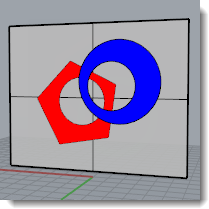
| |
|
|
|
顯示順序 向後移動 |
|
SendBackward 指令
將選取的物件顯示在其它物件後面。
圖片中的藍色與紅色的剖面線物件以向後移動改變顯示序順。
灰色的平面遮蓋了兩個剖面線物件。
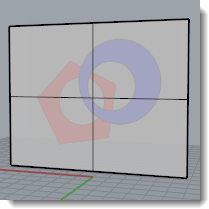
|
|
|
|
顯示順序 移至最後面 |
|
SendToBack 指令
將選取的物件顯示在最後面。
| |
|
|
|
顯示順序 清除顯示順序 |
|
ClearDrawOrder 指令
清除選取的物件的顯示順序記錄,回復到未設定顯示順序之前的狀態。